桌面图标有蓝底怎么去掉
Windows相信都遇到过桌面图标有蓝底的情况,这对强迫症根本不能忍,那么桌面图标有蓝底怎么去掉。一般来说出现桌面图标有蓝底的情况主要出现在更换背景壁纸会常出现,如果选择还原默认设置自然可以解决问题,不过以后也别想换壁纸了,其实经常更换电脑壁纸的作用还是很大,首先换换桌面背景图片也可以带来新鲜感,另外还有一个很多朋友可能不知道的好处,那就是可以保护电脑屏幕,因为液晶显示器长期显示一个背景,容易导致液晶面板容易出色坏点,经常换换可以缓解某也颜色像素的压力。
出现桌面图标有蓝底主要是处在windows xp系统上,根据权威统计,虽然目前windows 7系统成为主流,但经典长打10年之久的经典windows xp系统依然占市场60%以上。因此依然还有不少用户问此类问题,先来给大家看出现桌面图标有蓝底的样式图:
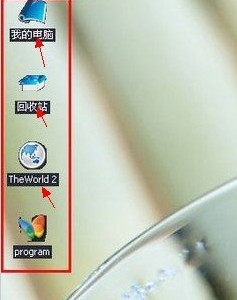
桌面图标有蓝底解决方法如下:
第一步:首先在电脑桌面空白处单击鼠标右键 选择 “排列图标” 将“在桌面上锁定Web项目”前的勾去掉,如果没有,则无须操作,如下图:

第二步:同样的,依然在电脑桌面上,找到“我的电脑”图彪,将鼠标放置在“我的电脑图”标上,点击鼠标右键,选择“属性”如下图:
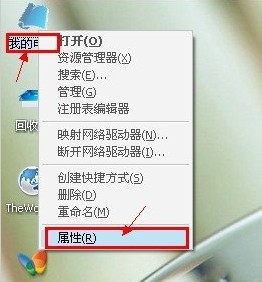
第三步:接下来在弹出的我的电脑属性电话框中,将设置项切换到“高级”选项卡上,在下面的性能一栏下点“设置”如下图:

第四步:进入性能效果设置对话框之后,在“视觉效果”选项卡下选择“自定义”然后下拉右边的滑动条,找到“在桌面上为图标标签使用阴影”项,将之前的勾去掉,之后确定即可,如下图:
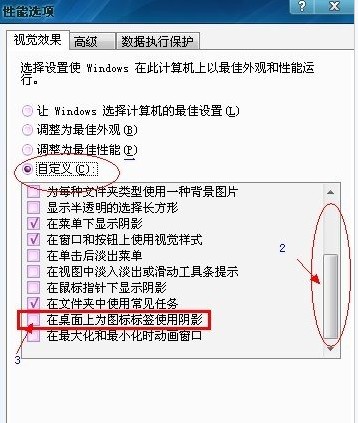
到这里设置基本就结束了,设置完成之后,一般电脑桌面图标有蓝底的情况都可以解决了,以后不管怎么更换桌面背景壁纸,都不会出现桌面图标有蓝底的情况,去掉蓝底桌面图标效果如下:
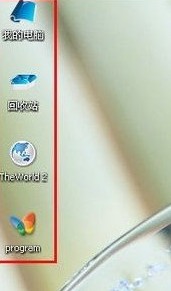
如果使用以上方法依然无法解决问题,那么可以尝试下修改注册表来解决,方法如下:
1.在桌面左下脚,选择开始-- 运行,在运行对话框中输入:regedt32 之后按回车确认后进入注册表,如下图:

2.弹出注册表窗口,找到HKEY_USERS项,双击展开,找到S-1-5-21-1229272821-515967899-68200330-500(此项不同的电脑可能键名不一样)双击展开。

3.找到“software”双击展开,找到“Microsoft”项,双击展开。往下拉动右侧的滚动条。再找到“Windows”项下的“CurrentVersion”项,展开后找到“Explorer”同样双击展开,如下图:
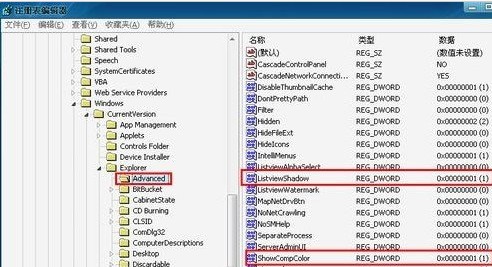
4.分别双击“ListviewShadow”键,弹出键值对话框,将数值数据“0”改为“1”,确定以及双击“ShowCompColor”键,弹出键值对话框,将数值数据“1”改为“0”,确定。

5.以上步骤完成之后退出注册表编辑器,然后关闭所有程序,重启电脑,问题就应该能够解决了。
采用以上方法,基本99%以上电脑出现桌面图标有蓝底的情况都可以解决,如果依然不行,多数为系统原因导致,可以更换更新版本的系统,或者喜欢还原试试,一般都是可以解决的。

 2019-10-04 11:39:09
2019-10-04 11:39:09




